Краткое описание: В этом посте рассказывается, как удалить Skype для бизнеса или его обычную версию на Mac. Если вы не можете полностью удалить Skype для бизнеса на своем компьютере, вы можете продолжить чтение этого руководства и узнать, как это исправить.
Skype легко перетащить в корзину. Однако, если вы новичок в Mac или хотите полностью удалить Skype, вам понадобятся следующие советы, которые помогут вам выполнить удаление. Советы подходят для удаления Skype в Mac OS X (macOS), например Sierra, El Capitan.
Вам может понравиться:
-
Диспетчер приложений на Mac: простое удаление приложений (открывается в новом окне)
-
Способы удаления приложений на Mac (открывается в новом окне)
Содержание
Полностью удалить Skype на Mac
Если ваш Skype имеет тенденцию неожиданно завершать работу или выдавать ошибки, рекомендуется выполнить полное удаление, чтобы дать приложению возможность начать работу заново. Вот как полностью удалить Skype:
- Нажмите Скайп > Выйти из Скайпа. В противном случае вы не сможете переместить Skype в корзину, поскольку приложение все еще работает.
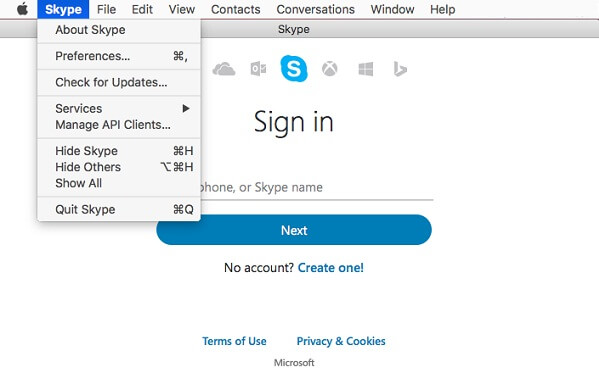
-
Откройте Finder > папку «Приложения» и выберите в ней Skype. Перетащите Скайп в корзину..
-
Затем вам необходимо удалить вспомогательные файлы Skype в папке «Библиотека». Нажмите «Перейти» > «Перейти к папке» и Открыть ~/Библиотека/Поддержка приложений и переместите папку Skype в корзину.
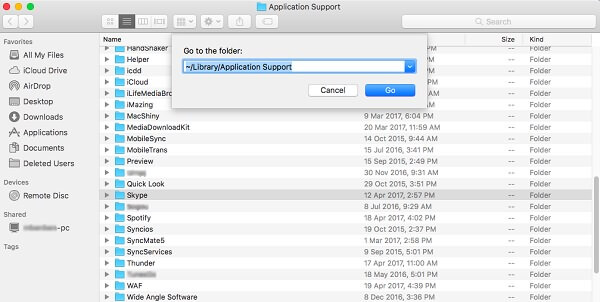
Примечание: Вспомогательные файлы содержат ваш Skype. чат и история звонков. Пропустите этот шаг, если вам все еще нужна информация.
-
Удалить настройки. Перейдите в папку: ~/Library/Preferences.. И переместите com.skype.skype.plist в корзину.
-
Откройте Finder и введите Skype в строке поиска. Удалите все результаты, которые появляются.
-
Перейти в корзину, пустой Skype и все связанные с ним файлы.
Теперь вы можете перезагрузить Mac и переустановить Skype, если приложение вам все еще нужно.
Легко удалите Skype для Mac с помощью инструмента в один щелчок
Если вам неудобно удалять Skype и связанные с ним файлы из папки в папку, Программа удаления Macube Cleaner (открывается в новом окне), который поможет вам удалить Skype для бизнеса из вашего реестра, представляет собой инструмент, позволяющий одним щелчком мыши упростить удаление приложения. Загрузите программу из Mac App Store, после чего вы сможете использовать ее для:
-
Сканируйте Skype, его вспомогательные файлы, настройки и другие связанные файлы;
-
Полностью деинсталлируйте Skype и удалите его файлы в один клик.
Вот как полностью удалить Skype с помощью Macube Cleaner Uninstaller.
-
Запустите Macube Cleaner, чтобы найти Uninstaller на левой панели и нажмите «Сканировать».
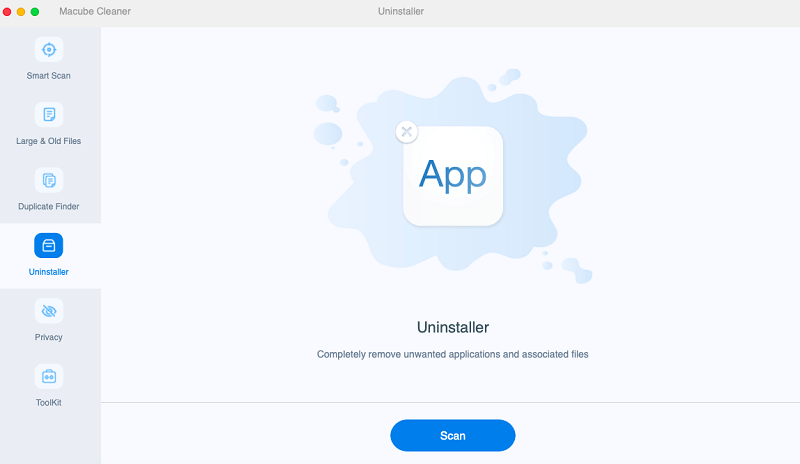
-
После сканирования отобразятся все загруженные приложения. Введите Skype в строке поиска и Выберите Скайп.
-
Отметьте приложение Skype и его файлы. Нажмите «Очистить», чтобы удалить приложение Skype и связанные с ним файлы одним щелчком мыши.
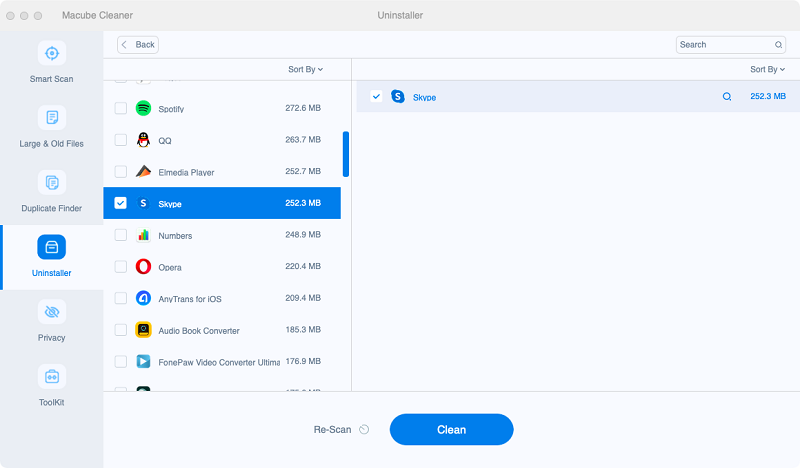
Вот также более подробное видеоруководство, в котором рассказывается, как удалить приложение с помощью Macube.
Если вы хотите освободить больше места на Mac, вы также можете использовать Macube Cleaner для очистки дубликатов файлов, системного мусора, больших и старых файлов.
Выше приведено полное руководство о том, как удалить Skype для бизнеса с вашего компьютера. В заключение: вы можете вручную удалять загруженные приложения на Mac. Но если вы хотите сэкономить время и у вас возникли проблемы с определением правильных файлов для удаления, вам следует использовать App Uninstall.

Очиститель Macube
Ускорьте работу вашего Mac и устраните неполадки с легкостью с помощью Macube полнофункциональная бесплатная пробная версия!
Начать бесплатную пробную версию
